Анимация в Gimp. Теория. Анимация в Gimp. Теория. Анимация в Gimp. Теоретическая часть
 Скачать 109.24 Kb. Скачать 109.24 Kb.
|
|
Анимация в Gimp. Теоретическая часть. В GIMP анимацию можно сделать несколькими способами. Либо с помощью различных плагинов, позволяющих в той или иной мере автоматизировать процесс анимирования, либо одним из "ручных" способов покадрового создания анимации. Простая покадровая анимация изображения основана на свойствах графического формата GiIF, который позволяет хранить изображение в виде нескольких слоев, каждый из которых может представлять собой отдельное изображение. Идея в том, что каждому слою в gif-изображении можно задать время, в течении которого он будет отображаться. Таким образом, чередуя слои, можно получить анимацию. Подробный алгоритм прописан в практической части. Сохранение анимации 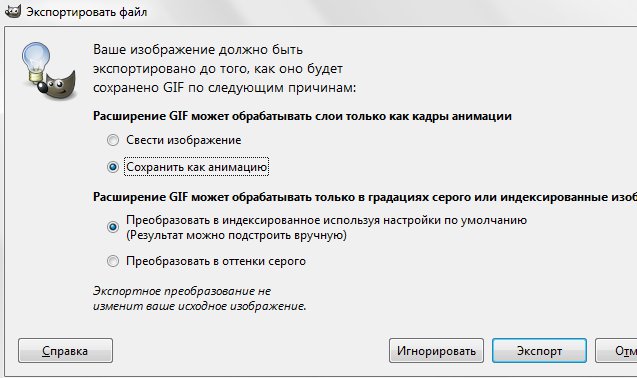 Сохранить полученное изображение в формате GIF – Файл/Сохранить как… Экспортировать изображение в GIF, выбрав Сохранить как анимацию. В окне выбора параметров анимационного gif установить параметры: Параметры формата анимированный Gif: 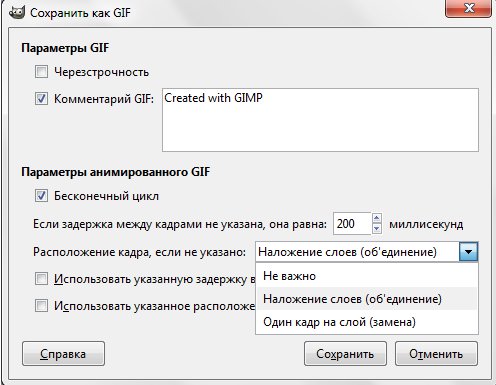 Черезстрочность и комментарий задают общие свойства данного формата. Бесконечный цикл. При включении чередование слоев будет выполняться бесконечно. Задержка между кадрами - время в микросекундах, в течение которого по умолчанию будет отображаться каждый слой. Расположение кадра - имеет три режима. По умолчанию - Не важно- позволяет GIMP распорядиться самостоятельно. Наложение слоев - последовательно накладывает один слой на другой. Таким образом, если у вас есть прозрачные места в слоях, предыдущие слои будут сквозь них проглядывать. По умолчанию GIMP обычно использует именно этот режим, как наиболее гибкий. Один кадр на слой - замещает предыдущий слой на новый. Если теперь открыть это изображение с помощью GIMP, то можно увидеть, что в диалоге слоев в названии каждого слоя в скобках добавился параметр - время отображения. 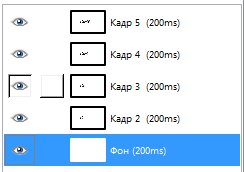 Редактируя наименование слоя, можно задать каждому слою свое персональное время отображения (в мс). Анимация из меню Фильтры В нем содержится три опции- Воспроизведение, Оптимизация и Разоптимизация. Воспроизведение позволяет воспроизводить анимационное изображение. Фильтр Оптимизация позволяет уменьшить объем анимационного изображения автоматически. Фильтр делает приблизительно следующее: просматривая каждый слой, он находит точки, отличающиеся от соответствующих точек предыдущего, и оставляет только их, изменяя размер слоя на минимально возможный. Все неизменившиеся точки внутри этого слоя будут заменены на прозрачные. 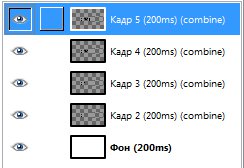 Кроме того, будет установлен режим расположения кадра – combine, т.е. новый кадр будет добавляться к предыдущим. Пункт Разоптимизация производит обратное действие. |
